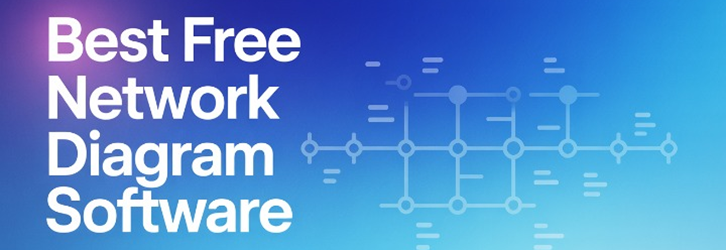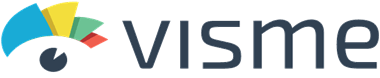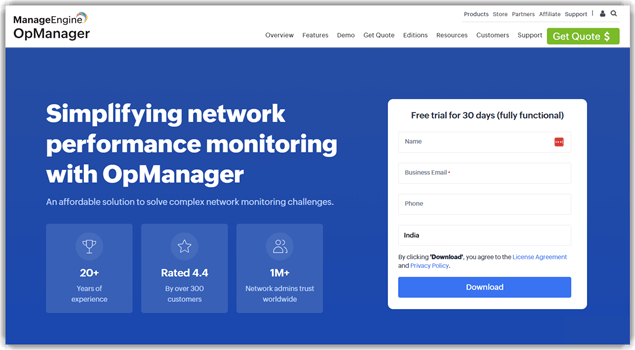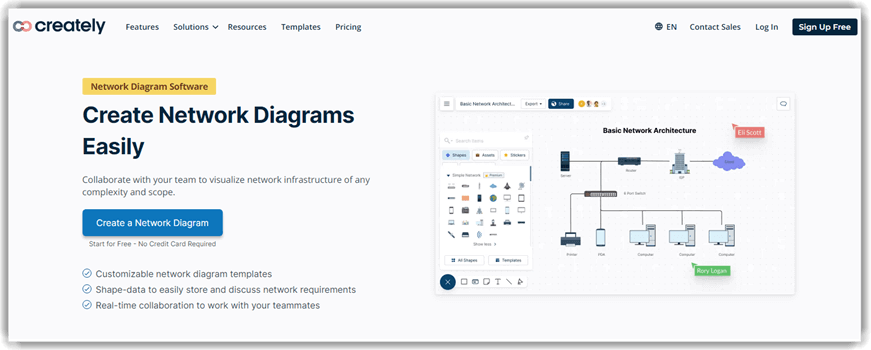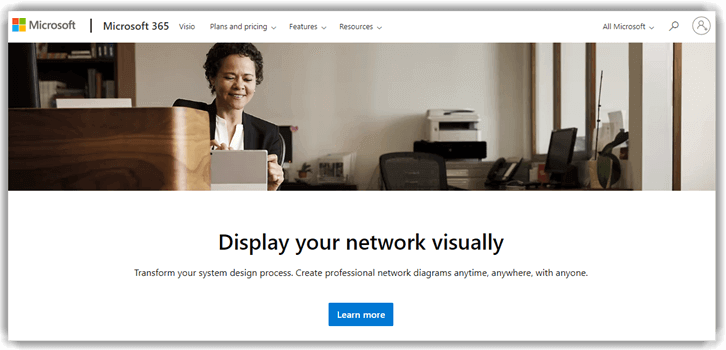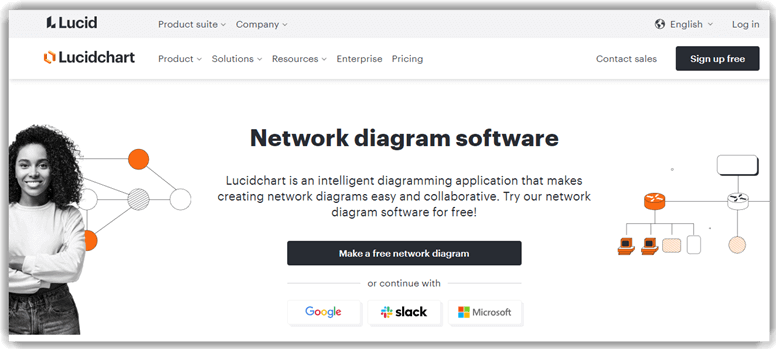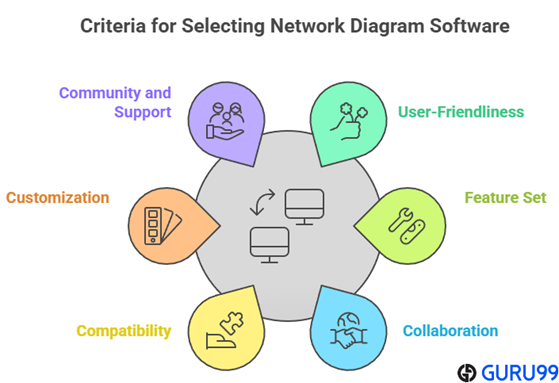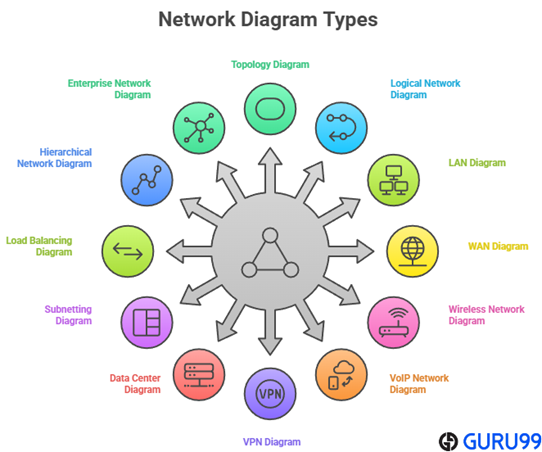7 款最佳免费网络图软件 (2025)
网络图软件可以图形化地定义网络。这些详细的网络图有助于用户说明不同网络组件、设备和节点之间的关系。使用这些软件工具,用户可以记录和设计不同的网络模式。
在选择工具之前请仔细研究,因为不稳定的网络图软件解决方案可能无法有效地达到目的。在功能、兼容性问题、定制和安全方面可能存在限制。请记住,这些并非唯一需要关注的领域。糟糕的工具可能缺乏相关的技术支持来解决查询。因此,安装一个好的网络图制作工具非常重要。
在分析了 40 多个网络图工具超过 100 小时后,我精心挑选了这份免费和付费选项的清单。每个工具都经过了彻底测试,为网络规划提供了可信且经过充分研究的基础。有一个平台曾帮助我清晰地绘制了一个企业系统。这是一份必看的指南,包含有见地的、诚实的评论、独家功能,以及对优缺点的透明分析和最新的推荐。 阅读更多…
最佳网络图软件(免费和开源)
| 工具名称 | 支持平台 | 主要功能 | 免费试用 | 链接 |
|---|---|---|---|---|
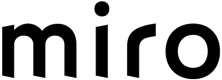 👍 Miro |
Windows、macOS、Android、iOS | • 高级促进工具 • AI 生成的思维导图 |
终身免费基础版 | 了解更多 |
👍 Visme |
Windows, Mac | • 直观的拖放功能 • 可自定义画布大小 |
终身免费基础版 | 了解更多 |
 EdrawMax |
Windows、macOS、Android、iOS、Linux | • 楼层平面图设计 • 基础系统开发 |
7 天 | 了解更多 |
 ManageEngine OpManager |
Windows、Linux、iOS 和 Android | • 网络性能监控 • 自动化工作流和警报 |
30 天 | 了解更多 |
 Creately |
Android、Windows和iOS | • 许多导出选项,包括 PDF 和 SVG • 数据安全,提供区域数据存储 |
终身免费基础版 | 了解更多 |
1) Miro
Miro 是我在撰写这份免费网络图软件指南时评审过的一款强大工具。我能够与团队成员实时协作,并轻松绘制技术工作流程。值得注意的是 Miro 如何顺畅地帮助您可视化流程。我特别喜欢它的拖放功能,可以快速构建图表。如果您是初学者或管理远程团队,Miro 是准备网络图的简单方法之一。
功能
- AI 图表生成: Miro 的 AI 图表工具给我留下了深刻印象,它能如此迅速地将一个简单的提示转化为结构化的网络图。它能识别复杂的关系,并将其转化为简洁的视觉效果,只需几秒钟。在测试此功能时,我注意到使用更具体的提示可以产生更好的布局,并减少纠错。对于希望跳过重复结构化任务的 IT 架构师和网络规划师来说,此功能可以节省大量时间。
- 广泛的形状库: Miro 提供了超过 2500 种图表形状的广泛选择,涵盖 AWS、Azure、Kubernetes 等。这非常适合构建混合云或混合架构。在客户演示期间,我使用了这些库来准确反映他们的基础设施——一切都直观且部署迅速。我建议将常用的形状收藏在工具栏中,以便在项目之间更快地访问。
- 思科形状包: 思科形状包包含精心设计的标准化思科图标,可以立即被网络工程师理解。在为数据中心迁移准备拓扑图时,我依赖于此,它增加了显著的清晰度。还有一个选项可以让你用自定义标签叠加这些图标,这有助于清晰地突出关键路由或故障转移路径。
- 无限画布: Miro 的无限画布为您提供了无限制的空间,可以绘制复杂的网络和子网,而无需切换工具或拥挤视觉效果。当我为分布式团队绘制全球基础设施模型时,这种视觉展开至关重要。感觉就像一个永不耗尽空间的白板。您会注意到,即使在密集图表中,缩放和平移仍然响应迅速,这使体验流畅。
- 实时协作: 此功能允许团队实时共同构建、评论和修订图表。它大大减少了传统反馈循环的来回往返。我在实时 IT 工作坊中使用过它,与会者可以即时提出更改建议。它培养了更强的共同所有权意识,并加快了对齐速度。
- 符合规定的功能: Miro 支持安全共享和数据保护,适合具有严格隐私协议的企业环境。您可以邀请具有权限级别的协作者,以保护您网络图的敏感部分。我曾与医疗 IT 团队合作过,而此合规性支持使 Miro 成为比 Lucidchart 等需要付费套餐才能获得类似功能的产品更轻松的选择。
优点
缺点
👉 如何免费获取 Miro?
- 导航到 Miro 的网站。
- 点击“免费注册”按钮即可加入,并无时间限制地享受免费基础计划的无限访问权限。
终身免费基础版
2) Visme
Visme 是我在准备关于最佳免费网络图软件的内容时测试过的可靠选择。我特别欣赏它允许您将数据可视化与有吸引力的设计模板相结合。注意图表如何快速创建和共享很重要。我发现它非常适合团队协作。自由职业者可以在 Visme 中创建面向客户的视觉报告,以清晰且时尚地展示建议的系统布局。
功能
- 拖放编辑器: Visme 的拖放编辑器使网络图设计对初学者来说也感觉很直观。我在实时客户会议中使用过它,当时需要进行实时调整,界面的流畅性有助于保持会议的高效率。在使用此功能时,我注意到将常用的元素分组到文件夹中可以真正简化重复项目的过程。此功能比 Draw.io 等更僵化的工具更具优势。
- 可自定义模板: Visme 提供专业设计的网络模板,这些模板完全可自定义。这些模板可以节省时间,尤其是在从头开始不是理想选择时。我曾为不同行业(电信、医疗保健、SaaS)调整过模板,并发现其灵活性很有帮助。我建议为每个部门或客户克隆一个主模板,以在所有交付成果中保持格式一致。
- 交互式元素: 您可以添加悬停效果、可点击链接和弹出窗口,使网络图更具吸引力和信息量。我在一个项目中使用了此功能,其中每个设备图标都链接到实时仪表板,这对 IT 管理员来说非常有帮助。此功能增加了一个静态图表无法比拟的交互层。
- 数据可视化工具: Visme 允许您将图表、图形和部件直接嵌入到您的网络图中。这非常适合在基础结构布局旁边展示性能指标。我已将带宽数据集成到图表中以说明每个节点的利用率,视觉效果令人印象深刻。该工具允许您将这些视觉效果与更新的数据集同步,这可以节省手动编辑的时间。
- 品牌套件集成: Visme 的品牌套件可确保每个图表都能反映您组织的视觉标识。您可以锁定字体、颜色和徽标,这对于面向客户的报告尤其有用。我在与财富 500 强公司合作时使用了此功能,一键应用品牌的可能性提高了输出的专业性。
- 基于云的访问: Visme 基于云,允许您从任何地方访问和编辑您的网络图。这在远程团队研讨会中尤其有用,在这些研讨会中需要快速实时进行编辑。我记得曾与不同时区的合作伙伴合作过,我们能够无缝地协同编辑。同步速度快且可靠。
优点
缺点
👉 如何免费获取 Visme?
- 访问 Visme 的官方网站。
- 只需选择“免费注册”按钮即可激活您的帐户,并开始使用 Visme 的免费版本,没有任何到期日期。
终身免费基础版
3) EdrawMax
EdrawMax 帮助我轻松创建了清晰且专业的网络图。我特别喜欢其字体和形状的高度可定制性,这为我的视觉效果增添了个性。对于那些想要简化体验的人来说,它是完美的网络规划软件解决方案。我的建议是利用其文件备份功能——它能在每一步都确保您的项目安全。希望减少 IT 文档时间的业务发现该工具是一项顶级资产。
功能
- Visio 兼容性: EdrawMax 支持 Visio 文件(VSD、VSDX)的导入和导出,这对于从 Microsoft 生态系统迁移的团队至关重要。我曾与一个拥有 Visio 旧图的企业客户合作时使用过此功能。迁移非常顺畅,没有丢失任何格式。我建议在导入后仔细检查符号库,以确保在两个平台之间工作时图标的一致性。
- 预设计模板: 该工具提供了大量为常见网络架构设计的预构建模板。这些模板高度可定制,可节省宝贵的设置时间。我在准备客户提案的基础结构模型时发现它们特别有用。在测试此功能时,我注意到按用例(如 LAN、WAN 或混合)标记模板有助于以后更快地找到它们。
- 云集成: EdrawMax 与 Google Drive、Dropbox 和 OneDrive 集成,让您可以从任何地方保存和访问图表。这对于像我这样经常更换设备的远程团队或顾问来说非常理想。我曾在飞行中在一台平板电脑上完成了一个校园网络布局,并在之后无缝地将其同步到团队共享文件夹。
- 可自定义主题: 您可以使用主题工具轻松更改颜色、字体和线条样式,使您的网络图不仅功能齐全,而且视觉专业。我在为喜欢简洁、品牌化视觉效果的利益相关者准备文档时使用了它。它在不增加额外时间的情况下增加了专业性。
- 无限画布: EdrawMax 提供无限的工作空间,非常适合可视化复杂或多站点网络,而不会耗尽空间。我曾制作了一个跨越多个数据中心的电信骨干网图,能够无约束地缩放和滚动极大地简化了规划。该工具允许您将关键组件固定在网格线上,这使得大型图表在增长时保持结构化。
- 智能布局: 自动对齐和分布功能有助于保持图表的整洁。您可以快速将元素固定到位,并确保所有内容在视觉上保持平衡。在处理密集图表时,这些图表否则会显得杂乱无章,我对此非常感激。它省去了手动将图标移动到位的麻烦。
优点
缺点
👉 如何免费获取 EdrawMax?
- 访问官方 EdrawMax 网站。
- 点击“免费试用”选项可立即下载软件,并获得完全访问权限,无需支付任何费用。
7 天免费试用
4) ManageEngine OpManager
ManageEngine OpManager 使我能够以最少的配置跟踪数千台设备。在我的研究过程中,我注意到它对多供应商环境和性能指标的支持程度。它是顶级网络规划软件解决方案,适合任何 IT 策略。我建议特别关注其延迟和 VoIP 监控,尤其是对于远程团队。如果您要扩展基础设施,考虑这一点很重要。
功能
- 自动二层发现: ManageEngine OpManager 使用 CDP、LLDP 和 ARP 等协议自动扫描和映射您的二层网络。这提供了实时的拓扑视图以及准确的设备关系。在测试此功能时,我注意到在网络中启用 SNMP 可以显著提高发现速度和准确性。在引入新网段或设备时尤其有用。
- 业务视图: 您可以根据业务服务(如 CRM 系统或电子邮件基础结构)对设备进行分组。这简化了监控并加快了事件响应速度。我曾用它在几分钟内隔离了面向客户的应用程序中的带宽问题。我建议为每个业务视图命名清晰,并随着服务的演变及时更新,以保持清晰。
- 地理制图: OpManager 与 Google Maps 和 Zoho Maps 集成,提供基于位置的网络设备概览。我在全球部署期间使用它来跟踪三个大陆的路由器和交换机。这为我们的团队提供了实时可见性的区域运营情况,并实现了快速故障隔离。
- 3D 楼层视图: 通过此功能,您可以获得服务器机房的三维视觉效果,按楼层进行组织。在数据中心审计期间,它帮助我无需物理追踪电缆即可精确定位硬件位置。该工具允许您在楼层平面图上拖放设备,这使得现场员工的视觉对齐和文档编制更加容易。
- 3D 机架视图: 此功能创建虚拟机架图,一目了然地显示设备位置和运行状况。我曾用它来验证资产分配并跟踪密集机架中的过热问题。这是对省略空间感平面的实用升级。每个机架都完全交互,节省了诊断时间。
- 虚拟化映射: OpManager 映射整个虚拟环境,包括 VMware 和 Hyper-V 等平台的宿主机和来宾虚拟机。在服务器合并项目中,我依赖此功能,它清晰地可视化了 VM 与主机之间的关系。您会注意到,将鼠标悬停在虚拟机上可以立即显示资源使用情况,这加快了容量规划。
优点
缺点
👉 如何免费获取 ManageEngine OpManager?
- 访问官方 ManageEngine OpManager 网站。
- 点击“下载”选项进行注册,即可免费获得所有功能的完整访问权限,为期 30 天试用。
30天免费试用
5) Creately
Creately 为我提供了一个无缝的方式来实时与他人协作处理结构化视觉内容。我能够即时共享图表并在不离开平台的情况下获得反馈。作为一个网络规划软件解决方案,它是与我合作过的最直观的之一。在多个团队成员为同一项目做出贡献时,使用其协作工具是个好主意。业务分析师使用 Creately 来可视化运营策略。它有助于他们在执行会议中清晰地展示想法,并改善决策一致性。
功能
- 数据链接: Creately 允许您将外部数据源连接到您的图表中,因此元素可以自动反映实时更新。我用它来可视化与图表链接的 Google 表格中的服务器状态,这使得一切保持同步而无需手动编辑。我建议在形状上设置条件格式,以反映关键指标(如正常运行时间或警报),以获得即时视觉线索。它提供了超越静态图表的动态价值。
- 版本历史: 此功能会跟踪每一次更改,并在需要时允许您回滚到早期版本。在多个编辑可能快速发生的团队协作中,这很有帮助。由于此历史日志,我曾在格式化问题后恢复了一个网络图。在使用此功能时,我注意到为主要修订版标记清晰的标签可以使以后导航过去的迭代更加容易。
- 智能形状: Creately 包含上下文感知形状,这些形状会在您构建图表时进行调整和自动连接。这极大地加快了工作流程,并减少了链接错误的可能性。我在绘制跨多个交换机的 VLAN 时发现它特别有用。与 Lucidchart 中的手动连接器相比,它花费的时间少了一半。
- 形状库: 您可以访问包含路由器、防火墙和云元素在内的标准化网络符号的深度库。这些图标符合行业规范,这对于 IT 文档至关重要。我在 ITIL 项目中使用了它们,其清晰度有助于非技术利益相关者在无需额外解释的情况下理解基础设施图。
- 评论和注释: 通过内置的评论功能,团队可以直接在图表组件上留下反馈。我曾用它在最终审查前标记子网布局的潜在更改。还有一个选项可以让你将评论分配给用户,这在协作会话中保持了清晰的问责制。它与实时编辑结合使用效果很好。
- 访问控制: Creately 提供强大的权限设置,因此您可以定义谁可以查看、编辑或共享图表。我曾经处理过一个保密网络架构,需要严格限制编辑访问权限。此功能让我安心,并防止了未经授权的更改。它也适用于客户演示,在这些演示中,首选仅查看访问权限。
优点
缺点
👉 如何免费获取 Creately?
- 访问 Creately 的主站点。
- 选择“免费注册”选项,即可免费立即获得核心工具的访问权限,无需任何订阅要求。
终身免费基础版
6) Microsoft Visio
如果您已经熟悉 Microsoft 生态系统,Microsoft Visio 是一个明智的选择。我分析了它的图层和数据链接,这有助于您构建更动态的网络视觉效果。这个网络规划软件解决方案以其详细的方向性而著称。我建议将其用于需要可扩展和高质量文档的团队。物流公司使用 Visio 来规划区域连接模型。它简化了中心之间的协调,并改进了网络扩展策略。
功能
- 自动对齐和间距: 此工具可自动组织形状,保持一致的对齐和间距。它提高了图表的可读性,尤其是在处理密集布局时。在执行审查中,我依赖此功能,因为清晰度是必不可少的。它省去了手动调整的麻烦,并节省了最终格式设置的时间。
- 图层管理: Visio 支持基于图层的组织,这在管理复杂的结构图时非常有用。您可以分离逻辑图层,如安全、路由和物理布线。在使用此功能时,我注意到锁定背景图层可以防止意外编辑,并有助于在协作时保持图表整洁。这是构建模块化网络视图的有效方法。
- 云存储支持: 图表可以直接保存到 OneDrive 或 SharePoint,为用户提供跨设备的灵活性。我曾经在酒店大堂使用平板电脑编辑过 Visio 文件,然后将更改同步回我们团队的共享文件夹。与 Microsoft 生态系统的这种集成使其成为远程和混合环境的便捷选择。
- 触摸屏兼容性: Visio 针对触摸屏进行了优化,允许使用手势进行拖放和形状编辑。我在 Surface 设备上测试过,发现交互非常流畅。在没有鼠标的情况下进行快速草图或现场更新非常方便。您会注意到,切换到笔输入可以实现更流畅的形状控制和更好的手写文本转换。
- 网络拓扑建议: 当您添加网络组件时,Visio 会提供逻辑拓扑排列的建议。此功能帮助我在比手动规划更短的时间内组织了客户的混合云布局。该工具允许您将建议的路径和节点直接拖到画布上,这加快了绘图速度,同时仍允许您自定义布局决策。它是自动化和控制的智能结合。
优点
缺点
👉 如何免费获取 Microsoft Visio?
- 访问 Microsoft Visio 产品页面。
- 点击“查看计划和定价”按钮,使用您的 Microsoft 帐户登录,即可免费访问所有功能一个月。
链接: https://www.microsoft.com/en-us/microsoft-365/visio/flowchart-software
7) Lucidchart
Lucidchart 为我提供了一个干净、灵活的工作空间,以便我快速勾勒想法并与团队进行迭代。我检查了权限管理方式,并且可以轻松地控制访问级别。作为一个网络设计软件,它对技术和非技术团队都很有帮助。我特别喜欢它界面的简洁性。教育专业人士使用 Lucidchart 设计课程图。它有助于教师和管理员更好地协调学习成果。
功能
- Visio 文件导入: Lucidchart 支持导入 Visio 文件,这有助于团队在不丢失先前工作的情况下进行迁移。我使用此功能帮助客户从 Visio 迁移到 Lucidchart。他们的网络图导入清晰,只需要进行少量格式调整。我建议检查导入的图层和连接器逻辑,因为复杂的 Visio 文件可能在导入后需要快速润饰。
- 离线访问: Lucidchart 允许离线编辑,这在互联网连接有限时是一个很大的优势。我曾在飞行途中更新过一个分支机构的拓扑图,在重新连接后一切都完美同步。它提供了大多数基于浏览器工具所没有的灵活性。即使在连接性差的环境中,您也可以信任它。
- 演示模式: 此功能允许您直接在平台内浏览图表。我在利益相关者会议期间使用它来突出显示我们网络中的特定部分,而无需切换到另一个工具。在使用此功能时,我注意到将框架链接到关键组件可以使浏览更流畅,并使听众保持专注。这就像将您的图表变成了一个引导式幻灯片。
- 智能绘图: Lucidchart 使用 AI 驱动的建议来智能地对齐、连接和布局形状。它加快了绘图速度,尤其适用于大型网络图。我在构建混合云布局时发现它非常有帮助——建议的流程足够准确,只需少量编辑即可使用。这可以节省时间和手动清理。
- 导出选项: 您可以导出多种格式的图表,如 PDF、PNG 和 SVG。这使得将视觉效果嵌入报告、手册或电子邮件变得容易。我为需要可扩展网络图形的开发人员门户使用了 SVG 导出。该工具允许您设置自定义导出分辨率,这对于在打印或 Web 格式中保持清晰度非常有用。
- 条件格式: Lucidchart 允许您应用规则,以视觉方式指示网络组件的状态。我曾用它通过基于 Google 表格的实时数据更改路由器图标颜色来显示 CPU 负载。您会注意到,使用图标形状变化以及颜色提示可以提高可读性,尤其是在与非技术团队共享图表时。
优点
缺点
👉 如何免费获取 Lucidchart?
- 访问 Lucidchart 网站。
- 点击“免费注册”即可立即激活您的终身基础计划,无需输入信用卡或付款。
链接: https://www.lucidchart.com/pages/examples/network_diagram_software
功能对比表
什么是网络图?
网络图通过视觉媒介展示一个组织。它也反映了组织与团队成员的互动。此类图有助于提高业务生产力。
物理网络图侧重于网络拓扑中的基本物理方面,如机架、电缆、端口等。
逻辑网络图侧重于连接和其他看不见的元素,但这些元素与网络中的物理对象相关。
网络图侧重于规划、实施和故障排除不同的网络问题。
三种最常见的网络图类型是
- 计算机网络
- 网络安全
- 交换机图
无论是物理还是逻辑网络图,它们都侧重于单个组件或网络中的多个方面。
我们是如何选择最佳的免费网络图软件的?
在Guru99,我们致力于提供基于准确和彻底审查的可信、相关和客观的见解。在分析了 40 多种网络图工具超过 100 小时后,我们精选了这份指南,其中包括支持基础设施规划、实时协作和问题诊断的免费和付费选项。每个平台都经过了可用性、清晰度和技术效率的测试,确保您获得值得信赖且实用的解决方案。内容会经常更新,以反映当今最可靠的工具。我们在审查工具时,基于以下因素进行关注:
- 用户友好性:我们确保精选了具有直观界面的工具,这些界面可以简化所有用户的绘图过程。
- 功能集:我们的团队根据模板、图标和自动布局支持等基本功能选择了选项。
- 协作:我们团队的专家根据其实时协作和共享能力选择了工具。
- 兼容性:我们根据每个平台是否能在设备上顺畅运行并提供基于云的灵活性来选择。
- 自定义:我们确保每个选项都能让您轻松修改设计,以满足多样的项目需求。
- 社区和支持:我们考虑了活跃的社区和有用的文档,以确保快速解决问题和学习。
网络图有哪些不同类型?
不同类型的网络图有不同的用途。以下是不同类型:
- 拓扑图
- 逻辑网络图
- LAN 图
- WAN 图
- 无线网络图
- VoIP 网络图
- VPN 图
- 数据中心图
- 子网划分图
- 负载均衡图
- 分层网络图
- 企业网络图
结论
对我来说,创建网络图始终关乎清晰度和效率。我经常寻找一个安全、直观且有助于解决技术讨论中的沟通差距的平台。如果您正在决定如何解决管理和呈现网络架构方面的问题,请查看我的评价。
- Miro: Miro 是一款用户友好且功能强大的工具,其实时协作和 AI 驱动的图表制作使其成为分布式团队的卓越选择。
- Visme: 其可自定义的模板和拖放式简洁性允许快速而有影响力的图表创建。如果您最看重视觉清晰度,这是理想之选。
- EdrawMax: 凭借其内置符号库和灵活的导出选项,这是需要全面视觉效果和安全共享的专业人士的终极平台。